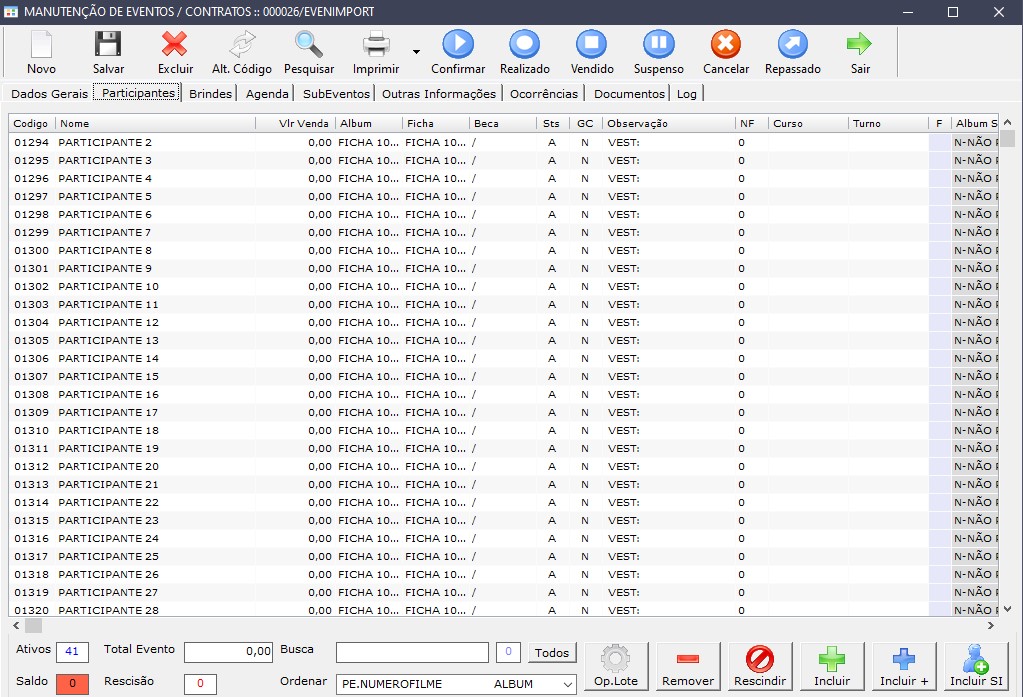Nesta postagem vamos mostrar como importar vários participantes de um modelo em excel para um evento dentro do sistema. Com este arquivo importado o sistema irá criar os participantes no cadastro e incluir no determinado evento já adicionado no arquivo em excel.
Para acessar a tela de importação vá no menu Rotinas Diversas>Importar Fichas (Excel):
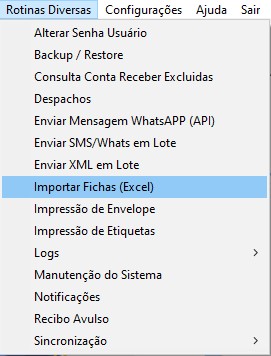
Será aberta a tela Importar Fichas:
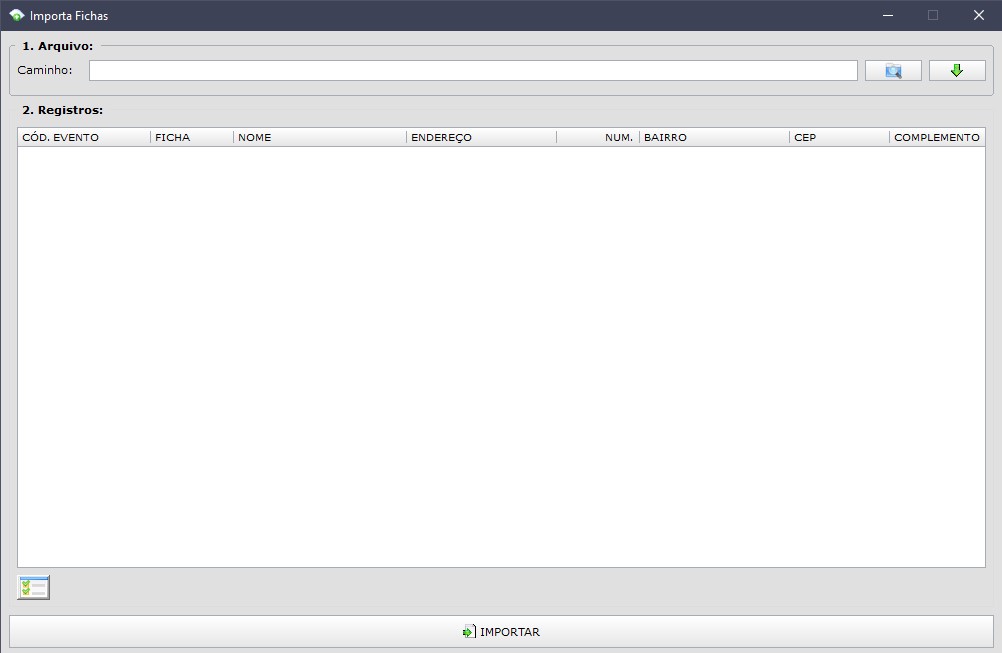
Agora temos 2 opções nesta tela, podemos carregar o arquivo para ser importado ou baixar o modelo em excel que fica disponível para que possa ser montado, para baixar o arquivo deve clicar no botão destacado em vermelho:
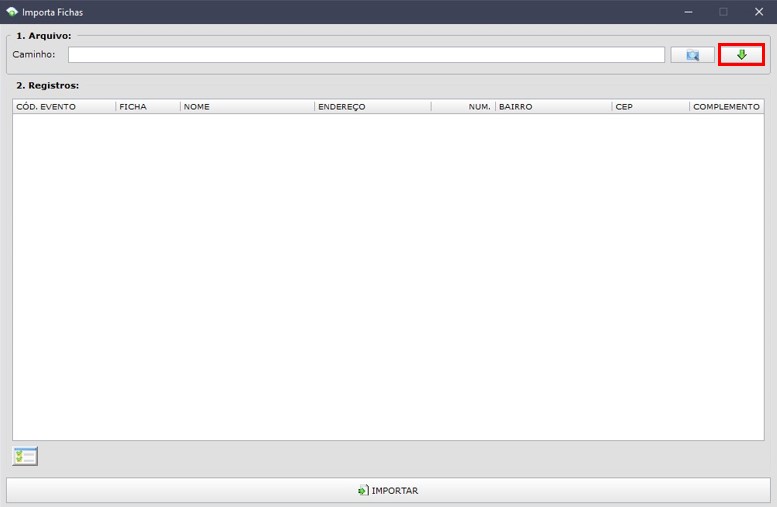
Ao clicar nele será aberto para escolher o local onde será salvo, ao escolher basta clicar em OK que será salvo:
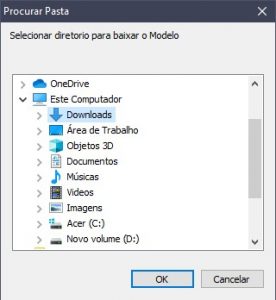
Feito isso o computador irá abrir automaticamente o arquivo em excel.
Observação: É IMPORTANTE QUE SEU COMPUTADOR POSSUA O PACOTE OFFICE INSTALADO PARA QUE ISSO FUNCIONE.
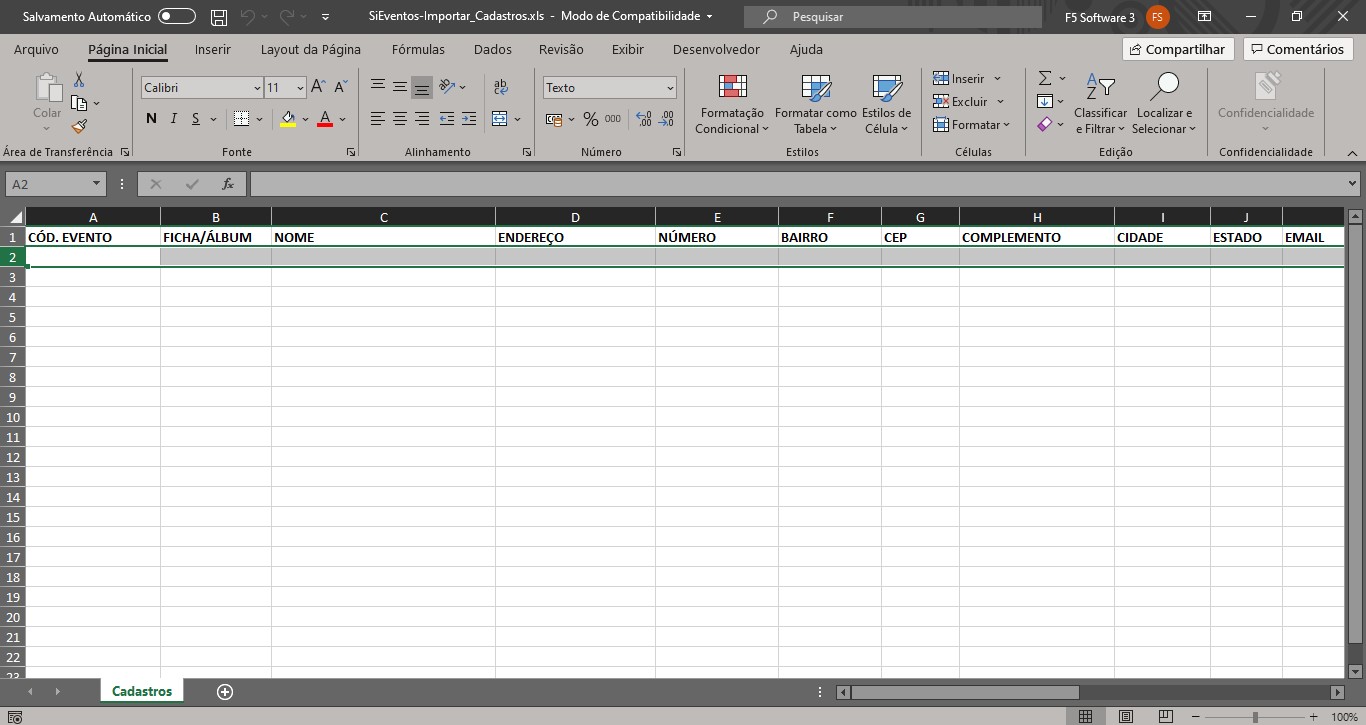
Com o arquivo excel aberto você pode começar a fazer o preenchimento de cada coluna com os dados do participantes e do evento. Após ser preenchido corretamente salve para que não seja perdido as alterações.
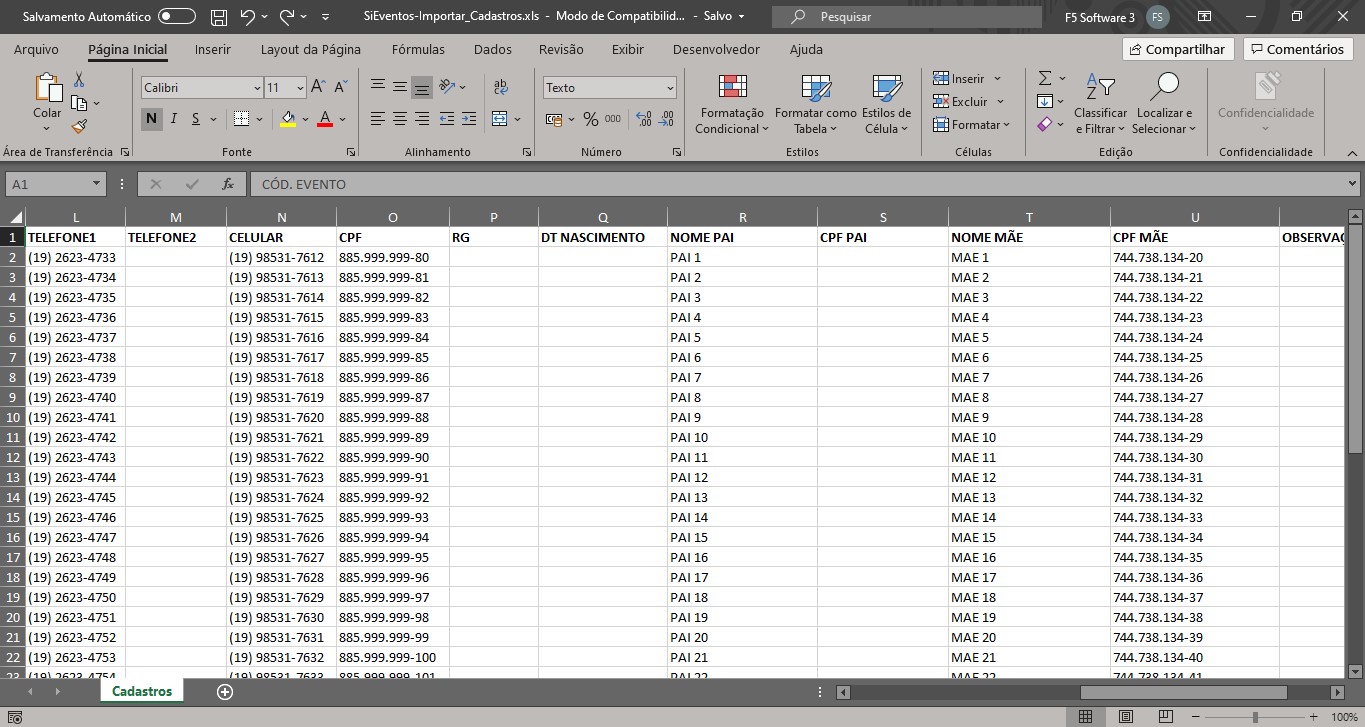
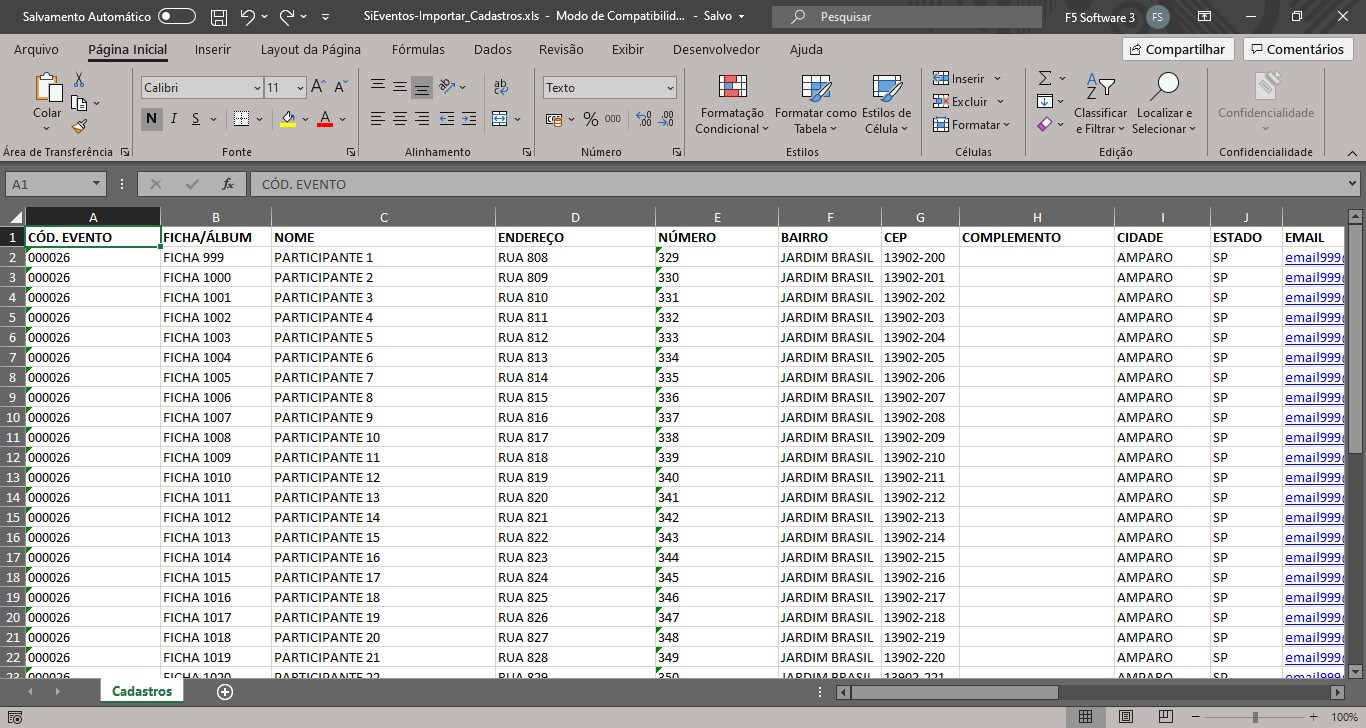
Feito todo o preenchimento do arquivo excel já podemos voltar para a tela de importação das fichas e escolher a opção para abrir o arquivo excel:
OBSERVAÇÃO: QUANDO ESCOLHER O ARQUIVO EXCEL PODERÁ ESTAR NAS EXTENSÕES .XLSX E .XLS .
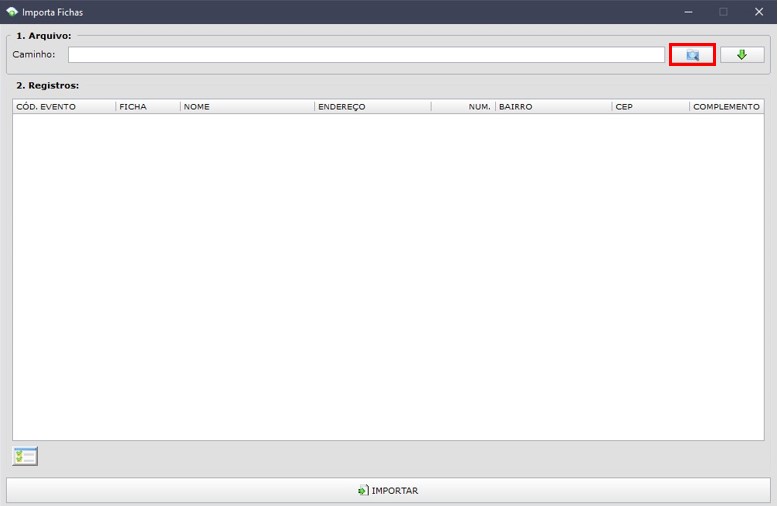
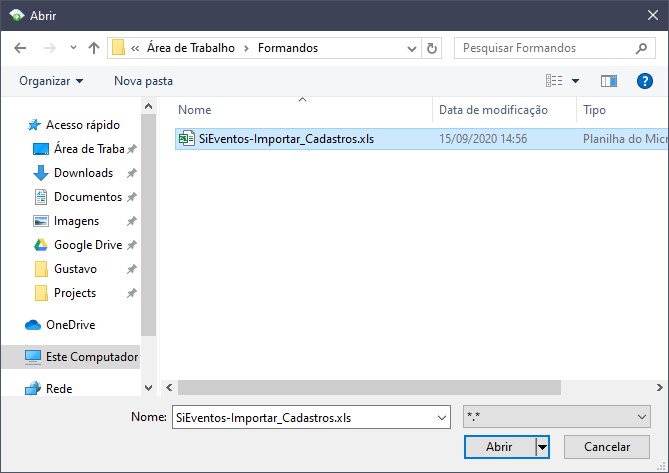
Ao carregar o arquivo será mostrado na tela de importação toda a tabela.
OBSERVAÇÃO: SE O CÓDIGO DO EVENTO ADICIONADO NO ARQUIVO EXCEL NÃO EXISTIR NO SISTEMA NÃO SERÁ FEITO A IMPORTAÇÃO PARA DENTRO DO SISTEMA, A TELA DE IMPORTAÇÃO IRÁ ACUSAR SE O EVENTO NÃO EXISTIR COM A COR AMARELA:
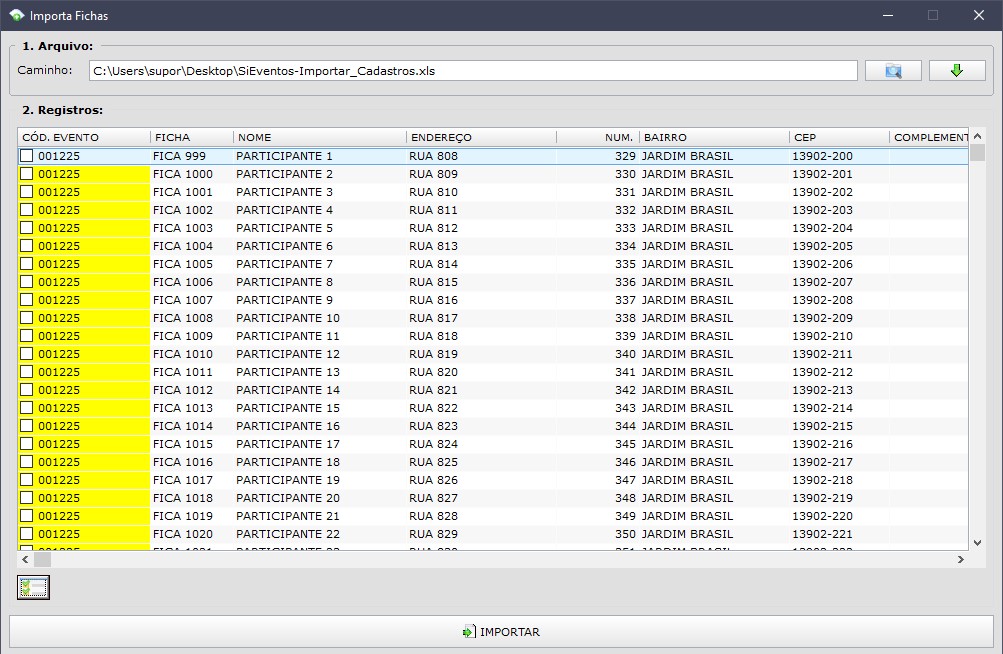
Com o arquivo carregado dentro da tela de importação use a barra de rolagem para que possa conferir todos os dados dos participantes:
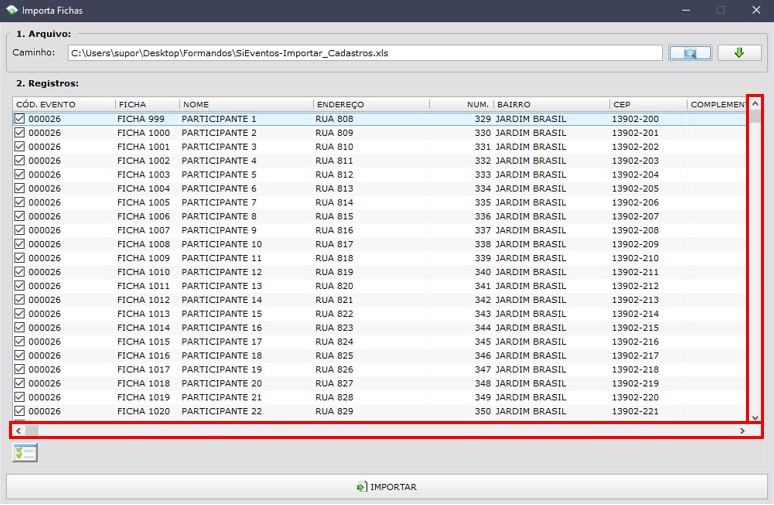
Feito a conferência de todos os participantes já pode ser feito a importação usando o botão IMPORTAR logo abaixo da tela:
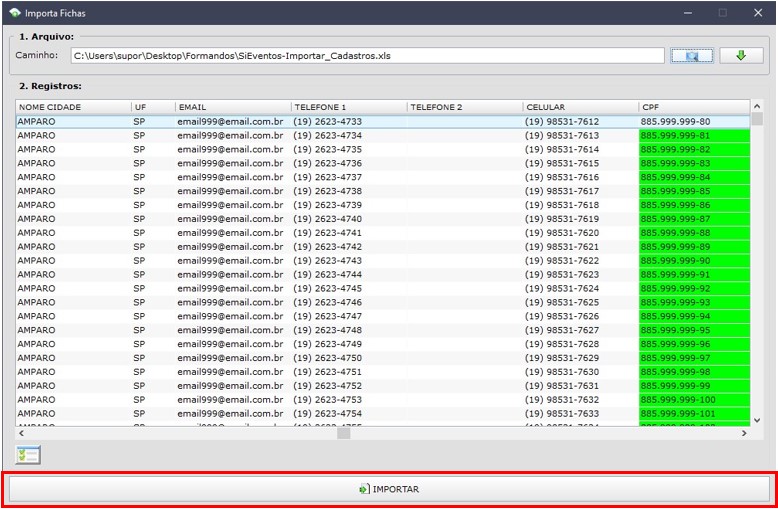
A importação começará a ser feita um formando por vez então não feche a tela nem pare a importação até que seja concluída, ao final será exibido uma mensagem com o fim da importação:
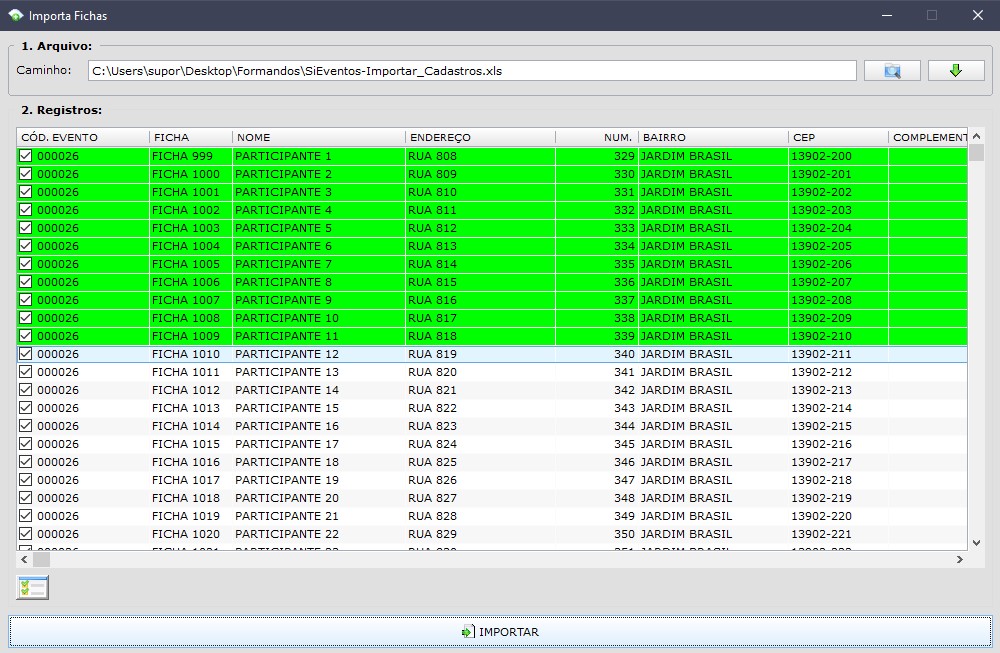
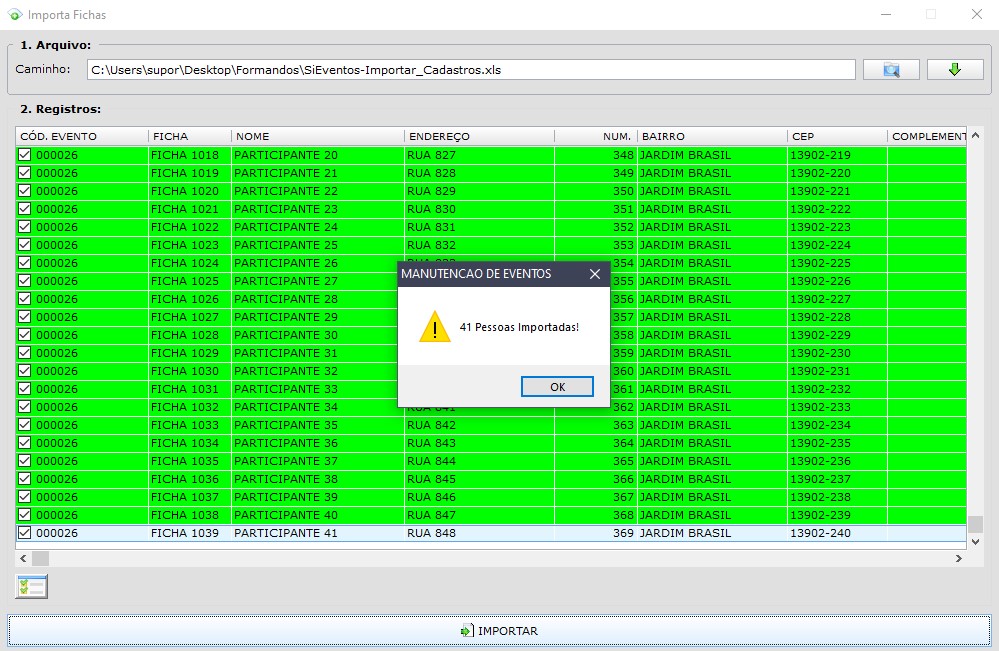
E pronto, foi feito a importação, agora é só abrir o evento e fazer as vendas.